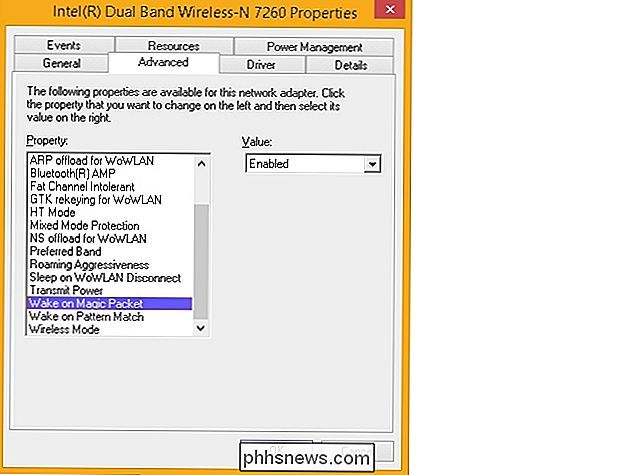Was sind "Magic Packets" zum Aufwachen von Computern?

Wenn Sie verschiedene Einstellungen auf Ihrem Computer optimieren oder anpassen, werden Sie früher oder später einige Optionen finden, die Sie verwirrt oder verwirrt machen . Vor diesem Hintergrund hat der heutige SuperUser-Q & A-Beitrag Antworten auf Fragen eines verwirrten Lesers.
Die heutige Question & Answer-Sitzung kommt dank SuperUser zustande - einer Unterteilung von Stack Exchange, einer von der Community gesteuerten Gruppierung von Q & A-Websites
Foto mit freundlicher Genehmigung von annaspies (Flickr).
Die Frage
SuperUser-Leser AlainD möchte wissen, welche magischen Pakete für Weckcomputer sind:
Mein WLAN-Adapter (Intel Dualband Wireless-N 7260) hat zwei Einstellungen in Geräte-Manager , die ich nicht verstehe
- Wake on Magic Packet
- Wake-on-Pattern-Match
Nach ein wenig Nachforschung fand ich diesen Microsoft TechNet-Artikel, der das Feature wie folgt definiert :
- WakeOnMagicPacket - Definiert, ob ein Netzwerkadapter aktiviert ist, um einen Computer mit dem Magic-Paket zu reaktivieren.
Diese ziemlich kryptische Beschreibung ist in Details etwas knapp. Kann mir jemand helfen?
Ich würde es vorziehen, dass mein Laptop unter keinen Umständen aus der Ferne geweckt wird. Ich habe diesem Gerät erlauben, den Computer auf der Registerkarte Energieverwaltung zu deaktivieren deaktiviert, aber diese Einstellungen scheinen getrennt zu sein. Kann ich diese beiden Einstellungen ohne negative Folgen abschalten?
Was sind magische Pakete für wachende Computer?
Die Antwort
SuperUser-Mitwirkende Sam3000 und Ben N haben die Antwort für uns. Erstens, Sam3000:
Diese beiden Einstellungen bilden eine Eigenschaft der meisten modernen Computer, die als Wake on LAN bekannt sind. Kurz gesagt: Wenn Sie diese Einstellung aktivieren, erhält die Netzwerkkarte Ihres Systems ausreichend Strom, um im Standby-Modus zu bleiben, während der Rest des Systems ausgeschaltet ist. Im Standby-Modus empfängt er möglicherweise ein magisches Paket , eine kleine Menge spezifischer Daten für die MAC-Adresse der Netzwerkkarte, und reagiert darauf, indem er das System einschaltet.
Es ist sehr nützlich für Situationen mit Fernbedienung, Sie können diese Funktionen jedoch ohne negative Auswirkungen deaktivieren. Ein großes Dankeschön an Sie für die vorherige Recherche. Weitere Informationen finden Sie in diesem How-To Geek Artikel:
How-To Geek erklärt: Was ist Wake-on-LAN und wie aktiviere ich es?
Gefolgt von der Antwort von Ben N:
Sam3000's Antwort ist sehr nett. Ich werde einige technische Details hinzufügen.
Wake on Magic Packet bewirkt, dass die Netzwerkkarte den Computer aufweckt, wenn sie ein magisches Paket empfängt. Ein Paket wird als "magisch" betrachtet, wenn es FF FF FF FF FF FF (sechs Instanzen des größtmöglichen Bytewerts) gefolgt von sechzehn Instanzen der sechs Byte MAC-Adresse der Karte enthält. Diese Sequenz kann irgendwo innerhalb des Rahmens erscheinen, so dass das Paket über jedes höhere Protokoll gesendet werden kann. Normalerweise wird UDP verwendet, aber manchmal werden rohe Frames mit EtherType 0x0842 verwendet. ( Quelle: Wikipedia)
Wake-on-Pattern-Match ist eine Obermenge des vorherigen ( Wake on Magic Packet ). Es wird dazu führen, dass die Karte den Rechner aufweckt, wenn verschiedene Dinge hereinkommen, darunter ein magisches Paket , eine NetBIOS-Namensabfrage, ein TCP-SYN-Paket (entweder TCPv4 oder TCPv6) usw. Diese letzten benötigen möglicherweise ARP Offload muss aktiviert sein. ( Quelle: TechNet)
Wenn Sie nicht möchten, dass Ihr Computer von irgendwo anders geweckt wird, können Sie beide Optionen deaktivieren.
Haben Sie etwas zur Erklärung hinzuzufügen? Ton in den Kommentaren ab. Möchten Sie mehr Antworten von anderen technisch versierten Stack Exchange Benutzern lesen? Sehen Sie sich den vollständigen Diskussionsfaden hier an.

So aktivieren Sie die Übergabe auf Ihrer Apple Watch
Handoff ist die Funktion auf Apple Watch und iPhone, mit der Sie eine Aufgabe auf einem Gerät starten und auf einem anderen Gerät beenden können. Sie können beispielsweise die E-Mails auf Ihrer Uhr prüfen und dann zu Ihrem Telefon wechseln, um eine Antwort zu verfassen. Sie müssen Ihr iPhone verwenden, um die Übergabefunktion auf Ihrer Apple Watch zu aktivieren.

OTT erklärt - was zu tun ist, wenn dein iPhone oder Smartphone nass wird?
Es passiert jedem irgendwann in seinem Leben: Ihr wundervolles und wertvolles Handy rutscht aus ihrer Hand und in eine Toilette, ein Waschbecken oder eine andere unversöhnliche Flüssigkeit! Ich erinnere mich, als ich in ein Schwimmbad sprang und vergaß, das Telefon zuerst aus meiner Tasche zu nehmen. N